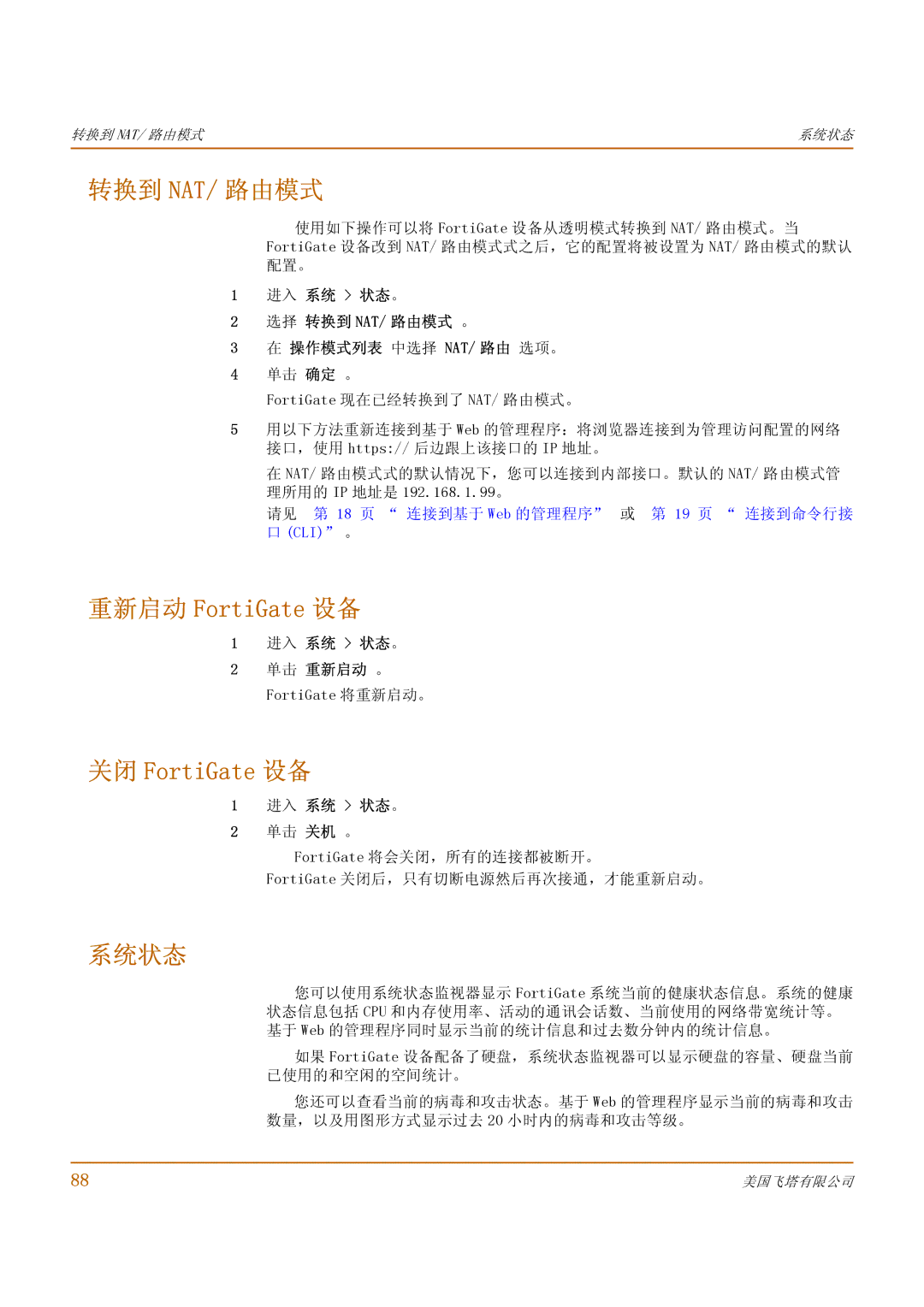转换到 NAT/ 路由模式 | 系统状态 |
|
|
转换到 NAT/ 路由模式
使用如下操作可以将 FortiGate 设备从透明模式转换到 NAT/ 路由模式。当 FortiGate 设备改到 NAT/ 路由模式式之后,它的配置将被设置为 NAT/ 路由模式的默认 配置。
1 进入 系统 > 状态。
2 选择 转换到 NAT/ 路由模式 。
3 在 操作模式列表 中选择 NAT/ 路由 选项。
4 单击 确定 。
FortiGate 现在已经转换到了 NAT/ 路由模式。
5 用以下方法重新连接到基于 Web 的管理程序:将浏览器连接到为管理访问配置的网络 接口,使用 https:// 后边跟上该接口的 IP 地址。
在 NAT/ 路由模式式的默认情况下,您可以连接到内部接口。默认的 NAT/ 路由模式管 理所用的 IP 地址是 192.168.1.99。
请见 第 18 页 “ 连接到基于 Web 的管理程序” 或 第 19 页 “ 连接到命令行接 口 (CLI)” 。
重新启动 FortiGate 设备
1 进入 系统 > 状态。
2 单击 重新启动 。 FortiGate 将重新启动。
关闭 FortiGate 设备
1 进入 系统 > 状态。
2 单击 关机 。
FortiGate 将会关闭,所有的连接都被断开。
FortiGate 关闭后,只有切断电源然后再次接通,才能重新启动。
系统状态
您可以使用系统状态监视器显示 FortiGate 系统当前的健康状态信息。系统的健康 状态信息包括 CPU 和内存使用率、活动的通讯会话数、当前使用的网络带宽统计等。 基于 Web 的管理程序同时显示当前的统计信息和过去数分钟内的统计信息。
如果 FortiGate 设备配备了硬盘,系统状态监视器可以显示硬盘的容量、硬盘当前 已使用的和空闲的空间统计。
您还可以查看当前的病毒和攻击状态。基于 Web 的管理程序显示当前的病毒和攻击 数量,以及用图形方式显示过去 20 小时内的病毒和攻击等级。
88 | 美国飞塔有限公司 |